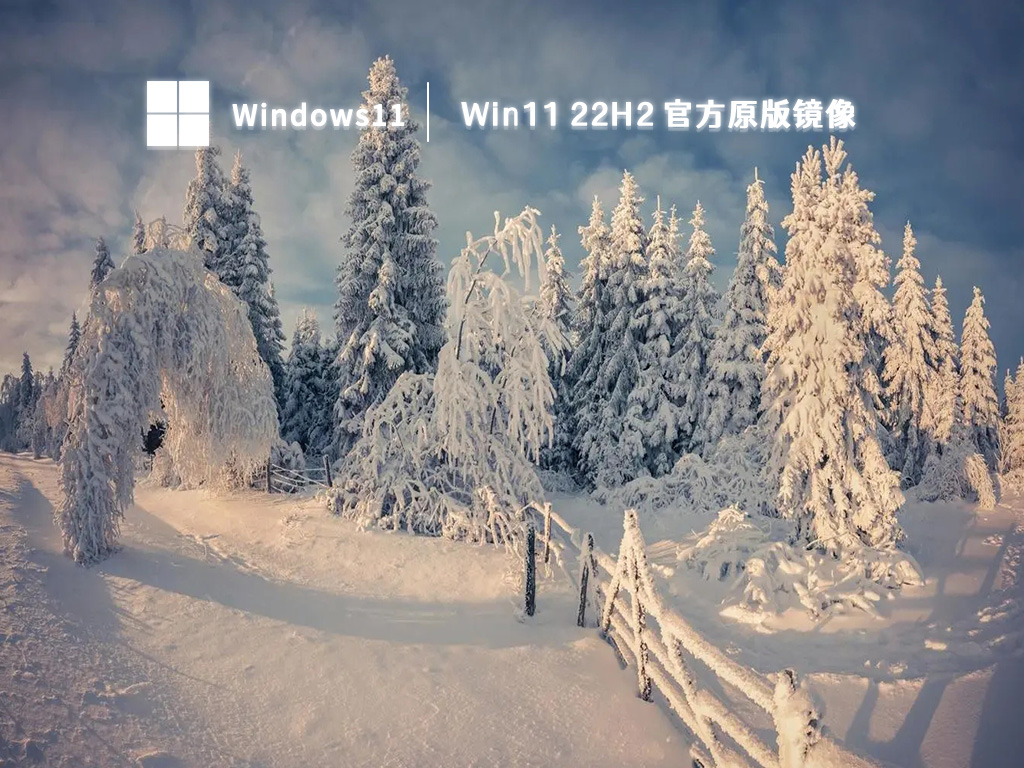Win11 22H2 Build 22621 1776官方原版镜像是最新的Win11 22H2 5月更新版本,它带来了许多新功能,包括在系统托盘时钟中显示秒,反映电脑时间,没有秒。没有秒的用户可以安装这个版本。可以恢复秒显示。还添加了新的文本选择和编辑语音访问命令。
微软计划为安装 Build 22621.1776 的设备逐步推出以下新功能和增强功能:
Win11 22621.1776补丁包下载地址
如果您想尽快获取它们,请打开“Windows 更新”设置,然后打开“尽快获取最新更新”开关并检查更新。注意:托管设备(由Windows Update for Business 或WSUS 管理的设备)不启用切换。
新功能!此更新添加了以下语言的实时字幕:
中文(简体、繁体)
法语(法国、加拿大)
德语
意大利语
日本人
葡萄牙语(巴西、葡萄牙)
西班牙语
丹麦语的
英语(爱尔兰语、其他英语方言)
韩国人
要打开实时字幕,请使用WIN + Ctrl + L 键盘快捷键。您还可以使用“快速设置”辅助功能弹出菜单。当您第一次打开它时,Windows会要求您下载所需的语音识别支持。语音识别支持可能无法以您的首选语言提供,或者您可能需要其他语言的支持。您可以从“设置”“时间和语言”“语言和区域”下载语音识别支持。
新功能!此更新重新设计了应用内语音访问命令帮助页面。现在每个命令都有其变体的描述和示例。搜索栏可让您快速查找命令。新类别提供了进一步的指导。您可以从帮助- 查看所有命令访问语音访问栏上的命令帮助页面,或使用语音访问命令我能说什么?请注意,帮助页面可能不包含所有命令。此外,补充信息可能不准确。微软计划在未来对此进行更新。
新功能!此更新添加了对以下英语方言的语音访问命令支持:
英语(英国)
英语(印度)
英语(新西兰)
英语(加拿大)
英语(澳大利亚)
当您首次打开语音访问时,Windows 会要求您下载语音模型。您可能找不到与显示语言匹配的语音模型。您仍然可以使用英语(美国)语音访问。您始终可以从语音访问栏上的“设置语言”中选择不同的语言。
新功能!此更新添加了新的文本选择和编辑语音访问命令。下表列出了一些示例。
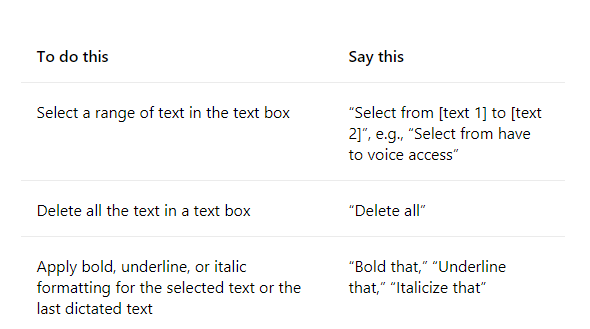
新功能!本次更新添加了虚拟专用网络状态图标,它是系统托盘中的一个小盾牌。当您连接到已识别的虚拟专用网络配置文件时,它就会出现。虚拟专用网络图标将以系统强调色覆盖在活动网络连接上。
新功能!您现在可以选择在系统托盘时钟中显示秒。要打开此功能,请转到“设置”“个性化”“任务栏”中的“任务栏行为”部分。您还可以右键单击任务栏,快速进入任务栏设置。
新功能!此更新提供复制按钮,供您快速复制双因素身份验证(2FA) 代码。这些是您从计算机上安装的应用程序或连接到计算机的手机收到的通知警报。请注意,此功能仅提供英文版本。
新功能!此更新将访问键快捷方式添加到文件资源管理器的上下文菜单。访问键是单键快捷键。您可以使用它通过键盘从上下文菜单快速运行命令。每个访问键对应于菜单项显示名称中的一个字母。您可以尝试单击文件资源管理器中的文件,然后按键盘上的菜单键。
新功能!此更新添加了多应用信息亭模式,这是一项锁定功能。如果您是管理员,您可以指定哪些应用程序在设备上运行,而其他应用程序将不运行。您还可以阻止某些功能并为设备上的不同用户配置不同类型的访问和应用程序。多应用自助服务终端模式非常适合多人使用同一设备的场景,例如一线工人、零售、教育和考试。一些锁定制包括:
1. 限制访问除某些页面之外的设置,例如Wi-Fi 和屏幕亮度
2. 只显示开始菜单允许的应用程序
3. 阻止某些toast 和弹出窗口
目前,您可以使用PowerShell 和WMI Bridge 启用多应用信息亭模式。
新功能!此更新引入了来自任务管理器的实时内核内存转储(LKD) 集合。使用LKD,您可以在操作系统继续运行的同时收集数据来解决问题。当您必须调查无响应的程序或影响较大的故障时,这可以减少停机时间。
要使用LKD,请转至任务管理器详细信息。右键单击系统进程。选择创建实时内核内存转储文件。这将获得完整的实时内核或内核堆栈内存转储。转储将写入固定位置:%LocalAppData%\Microsoft\Windows\TaskManager\LiveKernelDumps。您还可以转到“任务管理器设置”页面来查看或编辑实时内核内存转储的设置。
新功能!此更新替换了未连接键盘时显示触摸键盘的设置,该设置位于“设置时间和语言键入触摸键盘”中。新的下拉菜单为您提供了三个选项来控制单击编辑控件是否应打开触摸键盘。选项包括:
1. 从不- 即使没有连接硬件键盘,这也会阻止触摸键盘。
2. 未连接键盘时— 仅当您将设备用作不带硬件键盘的平板电脑时,才会出现触摸键盘。
3. 始终- 即使连接了硬件键盘,也将显示触摸键盘。
新功能!此更新使内容自适应亮度控制(CABC) 能够在笔记本电脑和二合一设备上运行。此功能根据内容使显示区域变暗或变亮。它试图在节省电池寿命和提供良好的视觉体验之间取得平衡。您可以从“设置”>“系统”>“显示”>“亮度和颜色”调整功能设置。下拉菜单提供三个选项:关闭、始终和仅使用电池。对于电池供电的设备,默认设置是仅使用电池。由于设备制造商必须启用CABC,因此该功能可能不适用于所有笔记本电脑或二合一设备。
新功能!此更新添加了USB4 集线器和设备设置页面。您可以在“设置”“蓝牙和设备”“USB”“USB4 集线器和设备”中找到它。此新页面提供有关系统USB4 功能以及支持USB4 的系统上连接的外围设备的信息。当您需要制造商或系统管理员支持时,此信息可以帮助您进行故障排除。一些功能包括:
1. 您可以查看已连接的USB4 集线器和设备的树形结构。
2. 您可以将详细信息复制到剪贴板以进行共享。
如果您的系统不支持Microsoft USB4 连接管理器的USB4,则不会显示此页面。在支持USB4 的系统上,您将在设备管理器中看到USB4 主机路由器。
新功能!此更新在“设置隐私和安全状态”中添加了状态传感器隐私设置。如果您的设备具有兼容的存在传感器,您现在可以选择哪些应用程序可以访问这些传感器。您还可以选择您无权访问的应用程序。 Microsoft 不收集图像或元数据。设备硬件在本地处理您的信息以最大限度地保护隐私。
新功能!此更新改进了“设置”中的搜索性能。
新功能!此更新更改了默认的打印屏幕(prt scr) 键行为。默认情况下,按“打印屏幕”键会打开“截图工具”。您可以通过“设置”>“辅助功能”>“键盘”关闭此设置。如果您之前更改过此设置,Windows 将保留您的首选项。
新功能!此更新在“设置多任务”中引入了20 个最新选项卡的限制。这会影响使用ALT + TAB 和捕捉辅助时显示的选项卡数量。
新功能!此更新改进了云建议和集成搜索建议。这可以帮助您使用输入法编辑器(IME) 轻松输入简体中文中的流行单词。云建议将Microsoft Bing 中最相关的单词添加到IME 候选窗口中。集成搜索建议为您提供额外的建议,就像您在Bing 搜索页面上看到的一样。您可以以文本形式插入建议或直接在Bing 中搜索。要打开这些功能,请选择IME 候选窗口右上角的V 形按钮,然后选择“打开”。
小部件改进
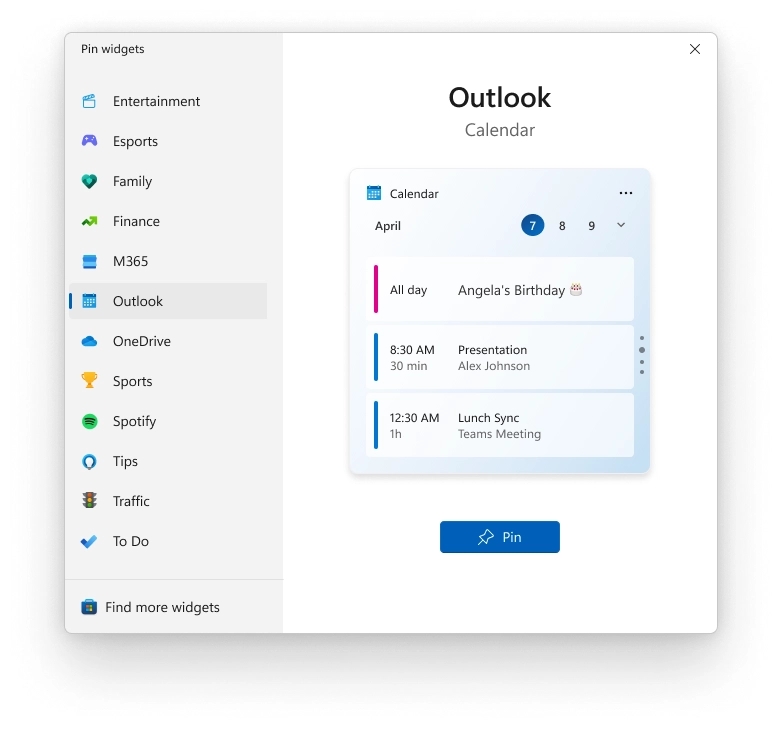
微软已经开始向Beta 和Release 预览通道推出新的小部件选择器体验,其中包括在固定之前提供小部件视觉预览的图像,以及允许用户直接从提供商应用程序跳转到选择器/的深度链接功能。服务和小部件商店集合页面的链接,用户可以在其中发现更多带有小部件的应用程序。
安装方法
Pure Home为您提供了两种安装方式。本地硬盘安装是最简单的安装方法。建议在使用硬盘安装之前先制作一个U盘启动工具。如果硬盘安装失败,或者你的电脑无法开机、卡在欢迎界面、无法进入桌面、蓝屏等,那么你需要选择U盘重装系统。